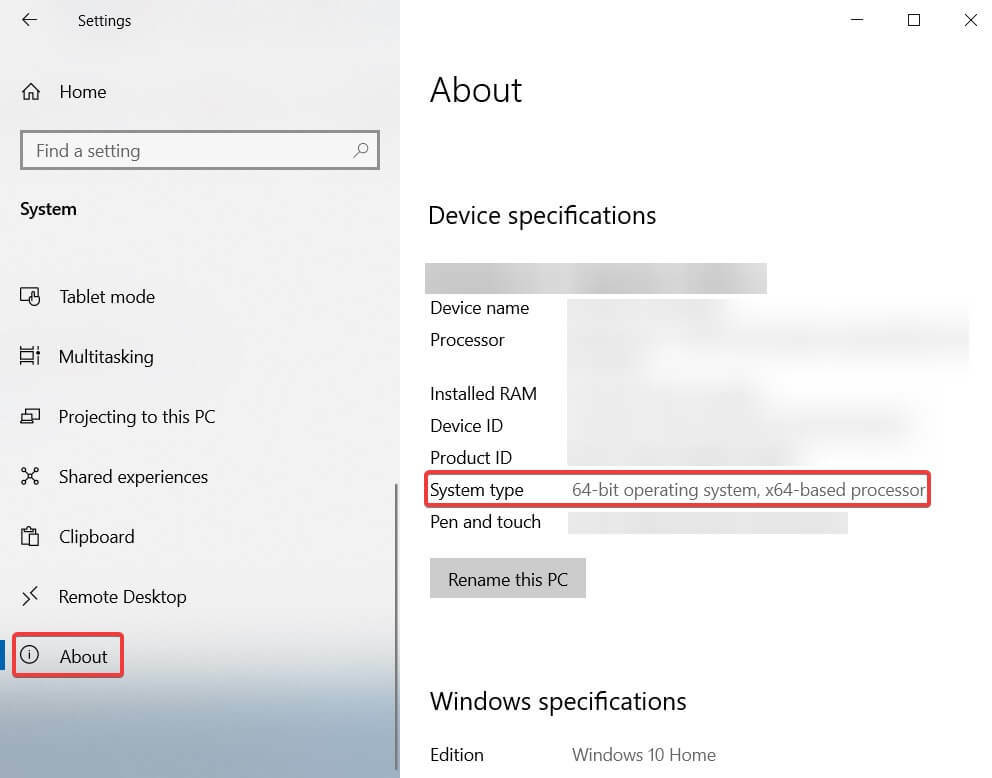- Microsoft는 Windows 10 업데이트가 제공되는 방식을 조정하여 사용자가 선택할 수있는 다양한 방법을 제공합니다.
- 불행히도 많은 사용자가 오류 메시지를받습니다. 우리 할 수 없었다 업데이트 서비스에 연결 Windows Update Services에 연결하려고 할 때.
- 이 경우 인터넷 연결을 확인하고 충분한 디스크 공간이 있는지 확인하십시오.
- 수동으로 업데이트를 설치하는 것도 매우 유용 할 수 있습니다.
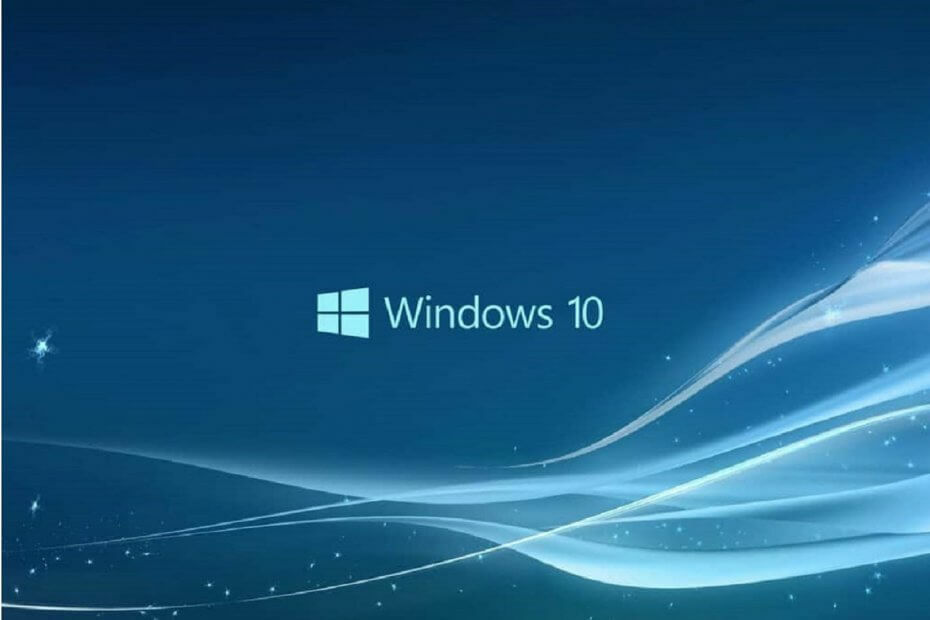
- Restoro PC 수리 도구 다운로드 특허 기술 (특허 가능 여기).
- 딸깍 하는 소리 스캔 시작 PC 문제를 일으킬 수있는 Windows 문제를 찾습니다.
- 딸깍 하는 소리 모두 고쳐주세요 컴퓨터의 보안 및 성능에 영향을 미치는 문제 해결
- Restoro는 0 이번 달 독자.
우리 모두 알고 있듯이 Microsoft는 수시로 Windows 10 패치 버그를 수정하고 새로운 안정성 향상, 보안 추가 기능 및 기능 또는 전용 기능을 추가합니다.
대부분의 상황에서 업데이트는 백그라운드에서 실행 자동으로 적용됩니다.
어쨌든 드물지만 특정 업데이트가 Windows 시스템에 의해 중단되거나 차단 될 수 있으며 이때 다음과 같은 오류 메시지가 표시 될 가능성이 높습니다.
업데이트 서비스에 연결할 수 없습니다. 나중에 다시 시도하거나 지금 확인할 수 있습니다. 그래도 작동하지 않으면 인터넷에 연결되어 있는지 확인하세요..
이 오류 메시지는 업데이트를 완료 할 수 없을 때 표시됩니다. 인터넷 연결 오류, 손상된 시스템 파일, 제한된 디스크 공간 또는 유사한 오작동.
그러나 가장 중요한 것은 묵시적 업데이트를 재개 할 수 있도록 문제를 해결하는 것입니다. 이렇게하면 아래의 문제 해결 단계를 사용할 수 있습니다.
빠른 팁
기사를 살펴보기 전에 시장에서 가장 우수한 자동화 소프트웨어 및 문제 해결 도구 중 하나를 권장합니다. Restoro.
이것은 성가신 PC 문제와 같은 다양한 PC 문제를 해결할 수있는 범용 시스템 최적화 및 복구 도구입니다. Windows 업데이트 업데이트 서비스에 연결할 수 없습니다. 오류.

Restoro
Restoro를 사용하면 업데이트가 더 이상 Windows 시스템에 의해 차단되지 않으므로 지금 시도하십시오!
Windows 업데이트 서비스 연결 오류를 어떻게 해결할 수 있습니까?
1. 인터넷 연결 확인

먼저 모든 것이 제대로 실행되어야하므로 인터넷 연결을 확인하십시오. Wi-Fi 연결을 사용하는 경우 먼저 라우터를 재설정하는 것이 좋습니다.
또한 Windows 10 장치를 다시 시작하고 그렇게하는 동안 최근에 연결된 주변 장치의 연결을 끊습니다.
마지막으로 업데이트 프로세스를 반복합니다. 업데이트가 Windows 업데이트 아래에 표시되어야합니다.
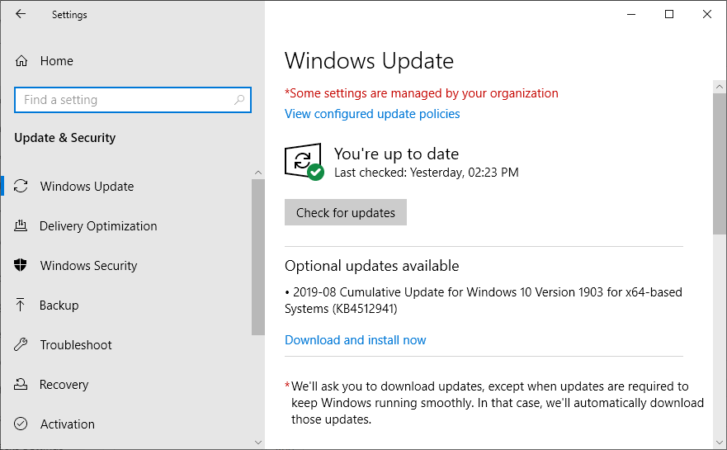
- 눌러 Windows 키 + I, 그리고 클릭 업데이트 및 보안.
- 메인 창의 왼쪽 패널에서 Windows 업데이트, 시스템에 사용 가능한 업데이트가 있는지 확인하십시오.
- 화면의 지시에 따라 깜박임 프로세스를 완료하십시오.
2. 충분한 디스크 공간이 있는지 확인
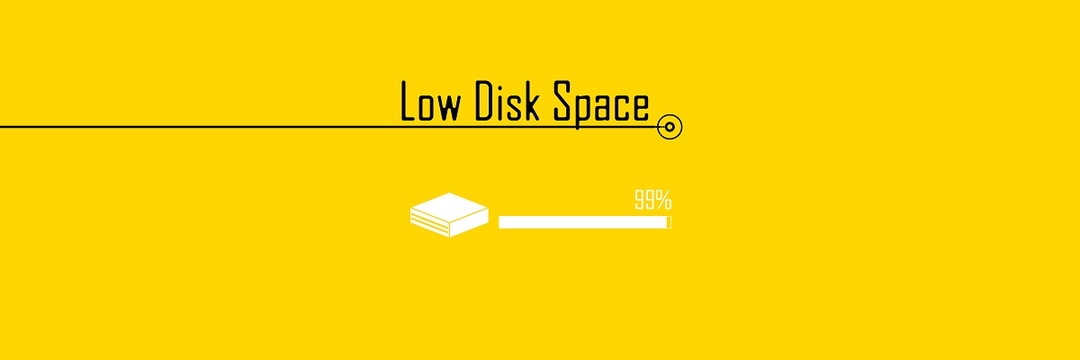
때로는 남은 여유 공간이 하드 드라이브 제한되어 업데이트를 적용 할 수 없으므로 업데이트 서비스에 연결할 수 없습니다. 나중에 다시 시도하거나 지금 확인할 수 있습니다. 에러 메시지.
따라서 최소 10GB의 여유 공간이 남아 있는지 확인한 다음 위에서 이미 설명한대로 업데이트 작업을 다시 적용 해보십시오.
3. Windows 업데이트 문제 해결사 실행

이 도구는 Windows 10의 기본 문제 해결사입니다. 검색 영역에 문제 해결을 작성하여 검색 창에서 열 수 있습니다.
시스템 검사를 실행하여 잠재적 오류 발견

Restoro 다운로드
PC 수리 도구

딸깍 하는 소리 스캔 시작 Windows 문제를 찾습니다.

딸깍 하는 소리 모두 고쳐주세요 특허 기술 문제를 해결합니다.
Restoro Repair Tool로 PC 스캔을 실행하여 보안 문제 및 속도 저하를 일으키는 오류를 찾으십시오. 검사가 완료된 후 복구 프로세스는 손상된 파일을 새로운 Windows 파일 및 구성 요소로 대체합니다.
업데이트 작업을 방해 할 수있는 시스템 오류를 찾는 검색이 시작됩니다. 그런 다음 동일한 문제 해결사가 모든 것을 자동으로 수정하려고 시도합니다.
마지막으로 Windows 10 컴퓨터를 다시 시작하고 이미 설명한대로 업데이트 프로세스를 다시 시작합니다.
4. 시스템 검사 실행
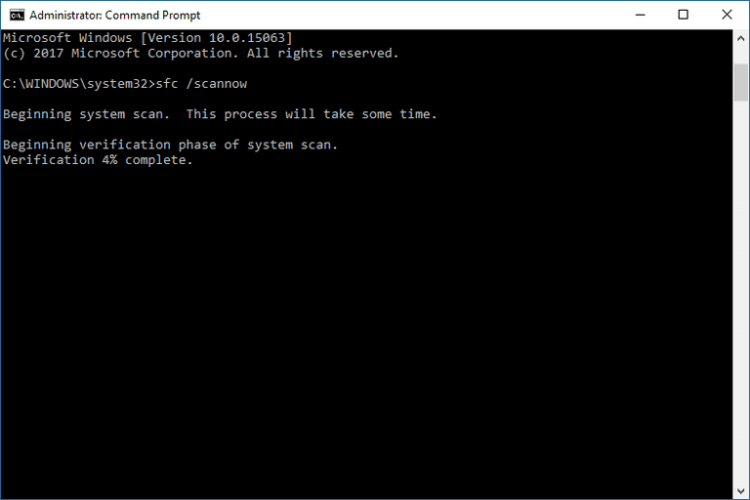
- 눌러 Windows 키, 입력 cmd.
- 오른쪽 클릭 명령 프롬프트, 선택 관리자 권한으로 실행.
- 명령 프롬프트에 다음을 입력합니다.sfc / scannow그리고 누르십시오시작하다.
- 스캔이 시작됩니다. 프로세스는 장치에 저장된 파일 수에 따라 시간이 걸립니다.
- 문제가있는 경우 문제 해결사는 모든 문제를 자동으로 해결하려고합니다.
- 재시작 PC를 열고 업데이트 작업을 다시 시도하십시오.
Windows 업데이트 문제 해결사와 함께 더 일반적인 다른 검사도 실행해야합니다.
이 스캔으로 당신은 수정할 수 있습니다 손상된 시스템 파일 및 Windows 10 업데이트 서비스를 차단할 수있는 기타 필수 오류 및 오작동.
관리자로 명령 프롬프트에 액세스하는 데 문제가있는 경우 자세히 살펴 보는 것이 좋습니다.이 가이드.
5. 디스크에서 손상된 섹터 확인
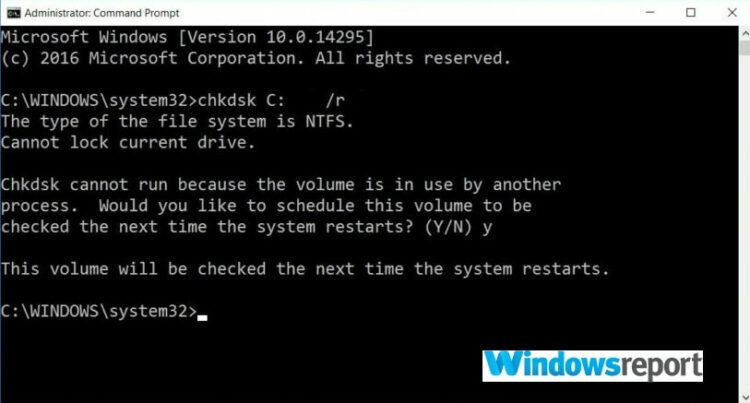
- 눌러 Windows 키, 입력 cmd.
- 오른쪽 클릭 명령 프롬프트, 선택 관리자 권한으로 실행.
- 명령 프롬프트에 다음을 입력합니다.chkdsk c: / r그리고 누르십시오시작하다.
- 이 프로세스가 실행되는 동안 기다리십시오. 재시작 당신의 PC.
- 이제 모든 것이 문제없이 실행되어야하므로 Windows 10 업데이트 작업을 다시 시도하십시오.
마지막으로 시작한 것이 언제입니까? 조각 모음 작업 C 드라이브를 위해? 아니면 마지막으로 하드 드라이브의 오류를 확인한 것이 언제입니까?
글쎄, 당신이 현재 경험하고 있다면 업데이트 서비스에 연결할 수 없습니다. 나중에 다시 시도하거나 지금 확인할 수 있습니다. 업데이트 오류는 좋은 생각입니다. 하드 드라이브의 무결성을 확인하십시오.
6. 바이러스 백신 보호 비활성화
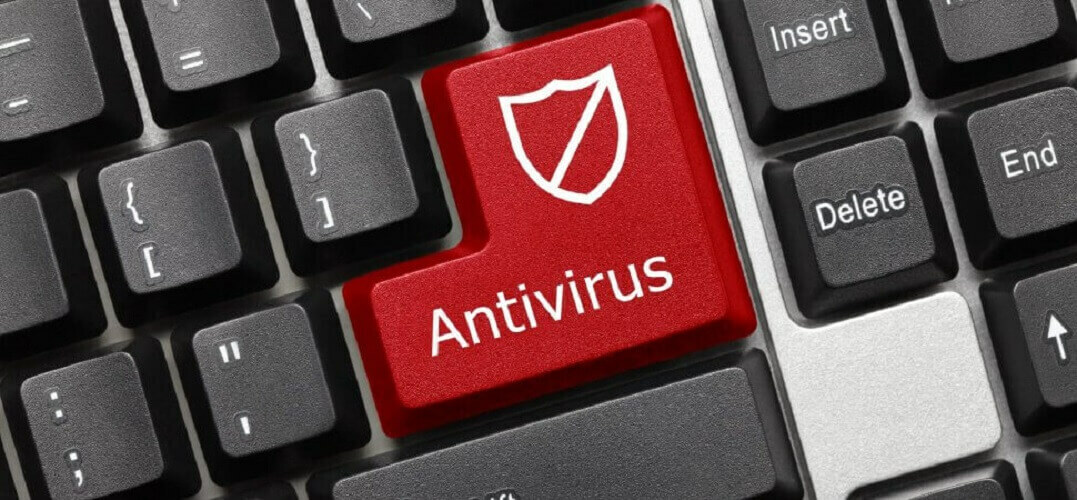
타사 보안 솔루션을 사용하는 경우 바이러스 백신 보호를 일시적으로 비활성화해야합니다. Windows 업데이트가 바이러스 백신 소프트웨어에 의해 차단되었을 수 있습니다.
따라서 이러한 프로그램을 비활성화 한 다음 업데이트 프로세스를 다시 시도하십시오. 파일과 실제 Windows 시스템을 보호 할 수 있도록 보안 프로그램을 다시 활성화하는 것을 잊지 마십시오.
현재 사용중인 바이러스 백신 솔루션이 만족스럽지 않다면 지금 바로 사용할 수있는 최고의 바이러스 백신 도구를 아래 목록에서 확인하세요. 귀하의 필요에 가장 적합한 것을 설치하십시오.
더 나은 바이러스 백신으로 변경하고 싶으십니까? 다음은 최고의 추천 목록입니다.
7. 수동으로 업데이트 설치
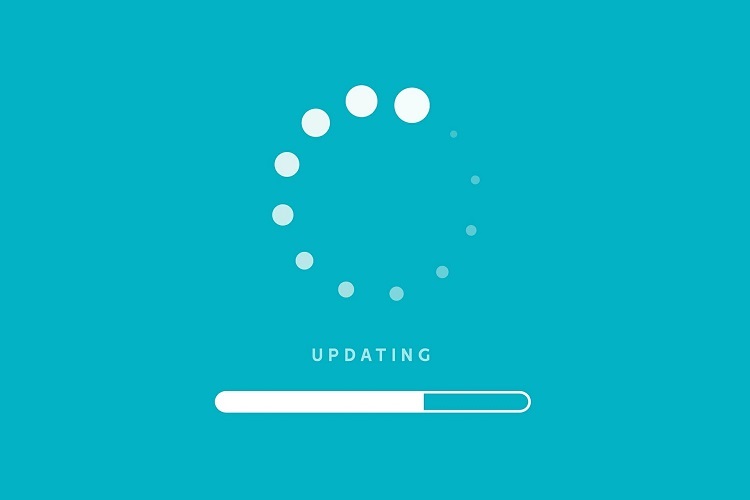
Windows 업데이트가 여전히 차단되어 있거나 깜박이는 프로세스를 제대로 완료 할 수없는 경우 수동으로 설치해보십시오.
- 를 눌러 업데이트 버전 번호를 확인하십시오. Windows 키 + I.
- 고르다 업데이트 및 보안
- 이동 윈도우 업데이트, 그리고 클릭 고급 설정
- 고르다 업데이트 내역.
- 그런 다음 Microsoft 공식 웹 페이지 최신 업데이트를 찾으십시오.
특정 Windows 10 업데이트를 찾아 컴퓨터에 다운로드 한 다음 화면의 지시에 따라 설치합니다.
따라서 특정 Windows 10 업데이트를 적용 할 수 없거나 Windows 10 업데이트를받을 때 적용해야하는 문제 해결 솔루션입니다. 업데이트 서비스에 연결할 수 없습니다. 나중에 다시 시도하거나 지금 확인할 수 있습니다. 에러 메시지.
이 문제를 해결할 수있는 다른 해결 방법을 알고있는 경우 주저하지 말고 Google 및 독자와 공유하세요. 아래의 댓글 필드를 사용하면 쉽게 할 수 있습니다.
 여전히 문제가 있습니까?이 도구로 문제를 해결하십시오.
여전히 문제가 있습니까?이 도구로 문제를 해결하십시오.
- 이 PC 수리 도구 다운로드 TrustPilot.com에서 우수 등급 (이 페이지에서 다운로드가 시작됩니다).
- 딸깍 하는 소리 스캔 시작 PC 문제를 일으킬 수있는 Windows 문제를 찾습니다.
- 딸깍 하는 소리 모두 고쳐주세요 특허 기술 문제 해결 (독자 전용 할인).
Restoro는 0 이번 달 독자.
자주 묻는 질문
이 경우 유일한 선택은 Microsoft 업데이트 카탈로그 웹 사이트에 액세스하여 여기에서 다운로드하는 것입니다. 다른 실행 가능한 응용 프로그램처럼 설치할 수 있습니다.
Windows 10은 향후 업데이트를 위해 일정량의 디스크 공간을 자동으로 예약합니다. 예약 된 스토리지. 당신은 또한 구매를 선택할 수 있습니다 훨씬 더 큰 HDD 추가 저장을 위해.
Windows 업데이트 메뉴, WSUS (Windows Server Update Services) 또는 Windows 업데이트 카탈로그를 통해 Windows 10 업데이트를받을 수 있습니다. 업데이트 프로세스에 대한 자세한 내용은 다음을 확인하십시오. 종합 가이드.

![Windows 준비. PC를 끄지 마십시오 [고정]](/f/5605d07f99ab5a80be854299d6340098.jpg?width=300&height=460)